J.C. Tchang
On Philo's Site.
| J.C. Tchang |
English Version On Philo's Site. |
Dat2QP est un utilitaire écrit en C++ par J.C. Tchang. Il permet de convertir un fichier au format LDraw en fichier au format Quad2Dat.
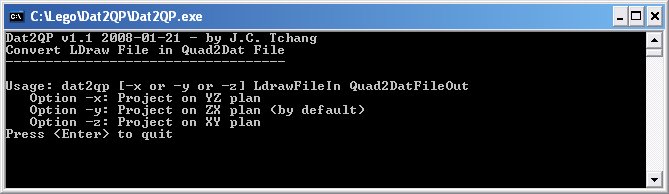
Vous pouvez télécharger le programme exécutable Windows avec son code source, et son manuel en Français et en Anglais (Merci Philo).
Nota : La version 1.3 avec Windows XP nécessite la présence du fichier msvcr100.dll
dans le dossier c:/windows/System32/
Vous pouvez le télécharger sur le site Microsoft ou un site de distribution généraliste de DLL.
L'installation est des plus simples, puisqu'il suffit de décompresser le fichier et d'installer l'exécutable dans un dossier.
Comme exemple, j'utilise le dossier c:\lego\dat2qp.
Nota : Pour les utilisateurs Mac, il existe une version compilée de ce programme (v1.1), dans l'installation du programme LETGUI, (à installer sur PC).
Quad2Dat est un programme de Chris Alano, permettant
de créer des motifs pour des pièces LDraw. Ce programme,
malgré ses imperfections (et plantages) reste le meilleur
dans ce domaine. Merci Chris pour ce programme.
Vous pouvez le télécharger
ici,
et accéder au manuel en français.
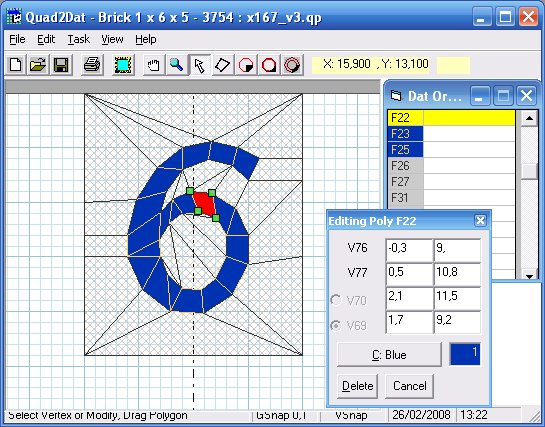
Exemple d'utilisation de Quad2Dat.
L'objet du programme Dat2QP est de permettre la récupération de motifs LDraw existants pour les modifier ou les compléter facilement avec Quad2Dat.
Dat2QP, convertit des polygones triangulaires et quadrangulaires 3D en 2D et écrit le résultat au format de fichier de Quad2Dat (fichier .QP). La direction de projection se fait suivant l'axe X ou Y (par défaut) ou Z.
Un autre usage de Dat2QP est de pouvoir utiliser des outils extérieurs au programme Quad2Dat, comme :
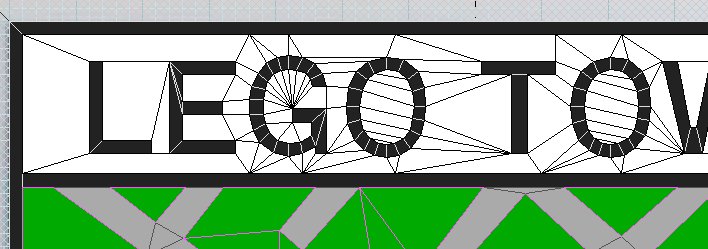
Exemple de duplication : La première lettre "O" a été créée dans Quad2Dat,
puis la seconde a été dupliquée avec MLCad, avant de convertir
le fichier grâce à Dat2QP et de faire le fond blanc
entourant les lettres dans Quad2Dat.
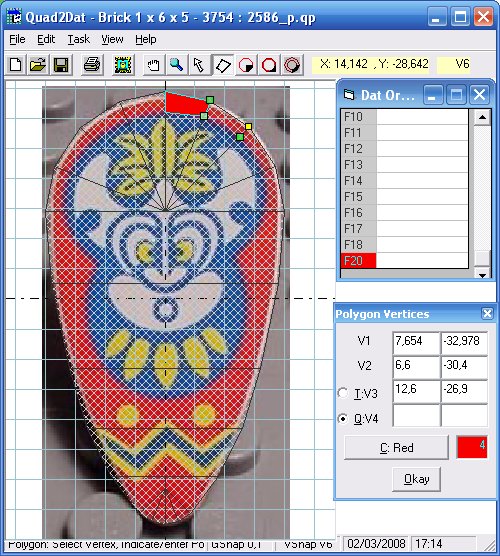
Exemple de gabarit (Template) spécial : La forme est récupérée du fichier LDraw
2586.DAT, après avoir décomposé (Inlined) les "disc" avec LDDP, et converti
le résultat avec Dat2QP. Ici l'on voit la sélection d'un
point sur le bord de la forme (V6). Nota : Cet exemple aurait pu être mieux choisi,
puisque ce gabarit existe directement sous Quad2Dat.
Créez un fichier d'entrée contenant les facettes à traiter, c'est-à-dire des polygones triangulaires (type 3) et/ou quadrangulaires (type 4). Le programme ne traite pas les primitives (type 1) qui doivent être décomposées (Inlined) par un programme tel que LDraw Design Pad (LDDP).
Mettez ce fichier dans le dossier d'installation de Dat2QP.
Ouvrez une fenêtre "Invite de commandes" (ex fenêtre DOS), puis allez dans le dossier où est installé Dat2QP. Pour cela tapez la commande cd c:\lego\dat2qp, ou bien si vous n'êtes pas un adepte des commandes DOS, tapez seulement cd suivi d'un espace, puis à partir de l'explorateur Windows positionné sur le dossier d'installation de Dat2QP, faites glisser l'icône de dossier se trouvant dans la barre d'adresse, dans la fenêtre "Invite de commandes" puis sélectionnez cette fenêtre et validez avec la touche entrée. Cela est plus facile, surtout si le dossier d'installation contient des noms longs.
Tapez la commande :
dat2qp [-x | -y | -z ] fichier_entree.dat fichier_sortie.qp
exemple :
dat2qp -y test1.dat test1.qp
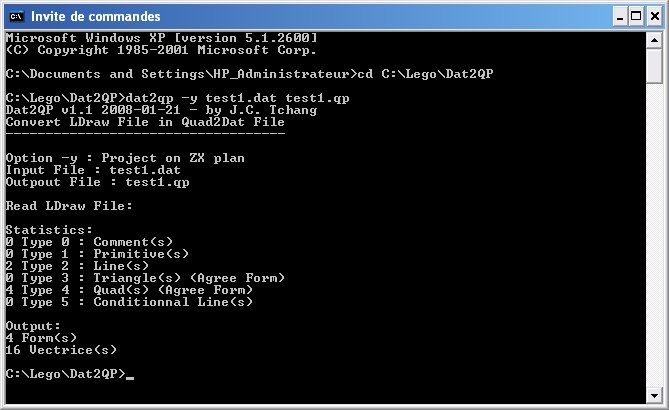
Exemple d'utilisation.
Vous pouvez alors utiliser le fichier de sortie, test1.qp par exemple, avec Quad2Dat.
Nota : Si vous avez un message d'erreur à l'ouverture du fichier dans Quad2Dat du type "Run-time error '13': Type mismatch", c'est sans doute que vous êtes configuré avec un clavier "Français", utilisant la virgule comme séparateur de décimales. Il suffit de remplacer avec votre éditeur préféré tous les points "." par des virgules ",".
Le gabarit utilisé par défaut dans la conversion est la brique 1x6x5. Si les facettes converties avec Dat2QP ne rentrent pas dans le gabarit, il suffit de le cacher en allant dans le menu View / Options..., puis dans l'onglet "Display", décochez l'item "Template".
Voir le manuel de Quad2Dat pour plus d'informations sur ce programme.
Nota : Il est important de SAUVEGARDER SOUVENT sous des noms différents lorsque vous utilisez Quad2Dat, car dans de nombreux cas de figure ce programme plante avec perte des données précédentes.
Le programme Dat2QP vérifie la validité des polygones après projection, et élimine les formes dégénérées (sommets communs), mais pas les formes ayant 3 points alignés.
Par facilité, l'ordre des lignes dans le fichier généré est un ordre non trié. De même les sommets ayant les mêmes coordonnées sont gardés distincts. Pour obtenir un fichier trié, avec suppression des sommets en doublon, Quad2Dat fait cela très bien lors du chargement. Il suffit donc de charger le fichier dans Quad2Dat et de le sauvegarder.
Le programme ne traite pas les primitives (disc, ndis, ring, ...) car en raison d'arrondis de calculs dans Quad2Dat les polygones jointifs d'une primitive n'ont pas les mêmes coordonnés.
Le programme Dat2QP vérifie (v1.3) la validité des couleurs utilisées.
En effet Quad2dat utilise uniquement les couleurs de base, quelques autres couleurs, et les couleurs
"mélangées" ou "composites" jusqu'à la couleur 500. S'il y a d'autres couleurs utilisées (25 ou 511 par exemple)
il génère un message d'erreur :
Run-time error '9':
Subscript out of range
puis .... ferme le programme.
La nouvelle version de Dat2QP recherche les couleurs invalides et les remplacent
par les plus basses couleurs disponibles, pour minimiser la création de sous-fichiers pour les couleurs "mélangées".
Le programme génère un fichier de sortie : Invalid_Color.txt,
récapitulant les substitutions effectuées. Nota : Ce fichier est créé dans le dossier
d'utilisation de Dat2QP s'il est utilisé dans une fenêtre "Invite de commandes" ou
dans le dossier d'installation de LETGUI si cette interface est utilisée.
Cette information peut être utilisée pour remettre les couleurs d'origine avec LDDP ou MLCad.
Il est possible de lancer Dat2QP à partir de LDraw Design Pad
(Téléchargeable ici : LDDP) en créant 3 fichiers .BAT contenant :
Dans dat2qp-x.bat :
cd c:\lego\dat2qp
dat2qp -x %1 %2\dat2qp-x_result.qp
Dans dat2qp-y.bat :
cd c:\lego\dat2qp
dat2qp -y %1 %2\dat2qp-y_result.qp
Dans dat2qp-z.bat :
cd c:\lego\dat2qp
dat2qp -z %1 %2\dat2qp-z_result.qp
Nota : Les fichiers doivent être placés dans le dossier indiqué dans le champ "Path & Filename:" des boites de dialogue ci-dessous. Dans ces exemples, le dossier des Plugins de LDDP.
Puis de configurer LDDP comme suit :
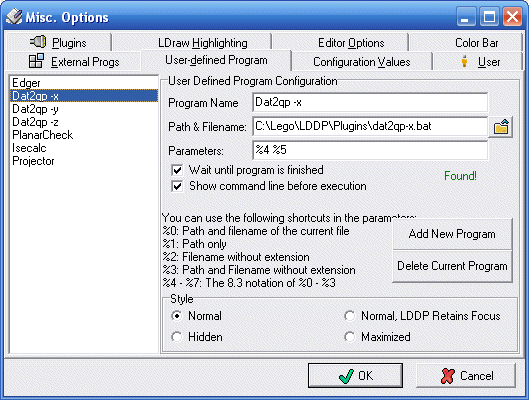
Pour pouvoir traiter dans LDDP le fichier courant (en entier) suivant la direction X.
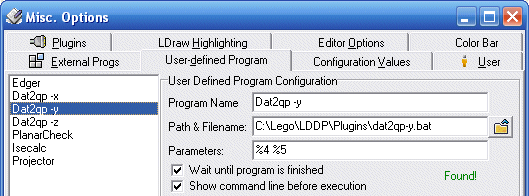
Pour pouvoir traiter dans LDDP le fichier courant (en entier) suivant la direction Y.
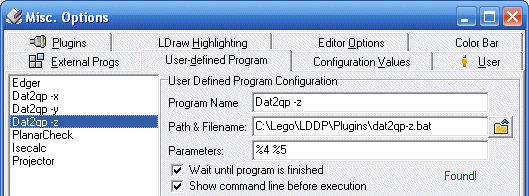
Pour pouvoir traiter dans LDDP le fichier courant (en entier) suivant la direction Z.
Une fois configuré vous pouvez lancer Dat2QP dans LDDP en allant dans le menu
Process/External Programs/User Defined Program, ou en cliquant sur l'icône
"User Defined Program" de la barre d'outils "External Programs" :
![]()
Le résultat du traitement se trouve dans le fichier dat2qp-x_result.qp, ou dat2qp-y_result.qp, ou dat2qp-z_result.qp, placé dans le même dossier que le fichier d'origine.
Il est possible de lancer Dat2QP à partir d'une interface
plus conviviale que la ligne de commande. LETGUI crée par Michael Heidemann
est fait pour cela.
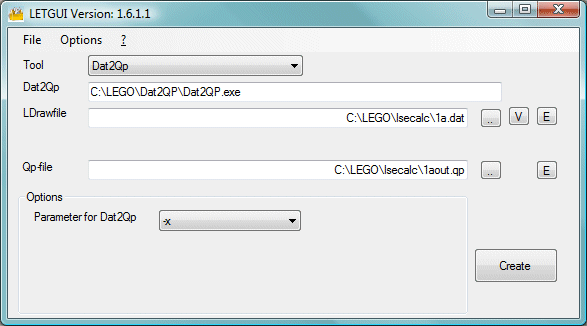
 . Ce fichier
peut être visualisé en cliquant sur le bouton
. Ce fichier
peut être visualisé en cliquant sur le bouton  , ou
édité avec le bouton
, ou
édité avec le bouton 
 .
.
Nota : Si un message tel que celui-ci apparaît :
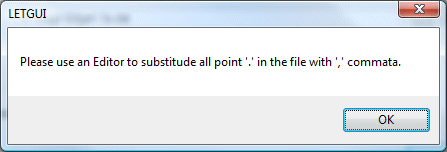
C'est que vous êtes configuré avec un clavier français, et que vous utilisez le caractère
"," comme séparateur de décimales. Il faut éditer le fichier de sortie et remplacer
tous les "," par des "." dans ce fichier.
Nota : Si des couleurs ont été modifiées (v1.3) un fichier : Invalid_Color.txt, récapitulant les substitutions effectuées, est généré dans le dossier d'installation de LETGUI avec la version actuelle, au lieu d'être dans le même dossier que le fichier .qp.
Pour plus d'informations générales sur cette interface, allez sur la page LETGUI.
En cherchant dans la bibliothèque des pièces LDraw la brique 1x1 avec l'inscription 6, je me rends compte qu'il existe 2 pièces de ce type, dont la pièce 3005-6.DAT (devenu depuis 3005PX6.DAT) qui correspond à mon besoin.
En examinant cette pièce avec LDView, je m'aperçois qu'elle n'est pas parfaite. Des facettes se chevauchent, et il y a un trou. Je décide de la reprendre pour l'améliorer.

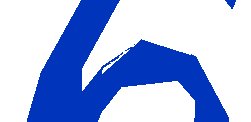
(Cliquez sur l'image de gauche pour l'agrandir).
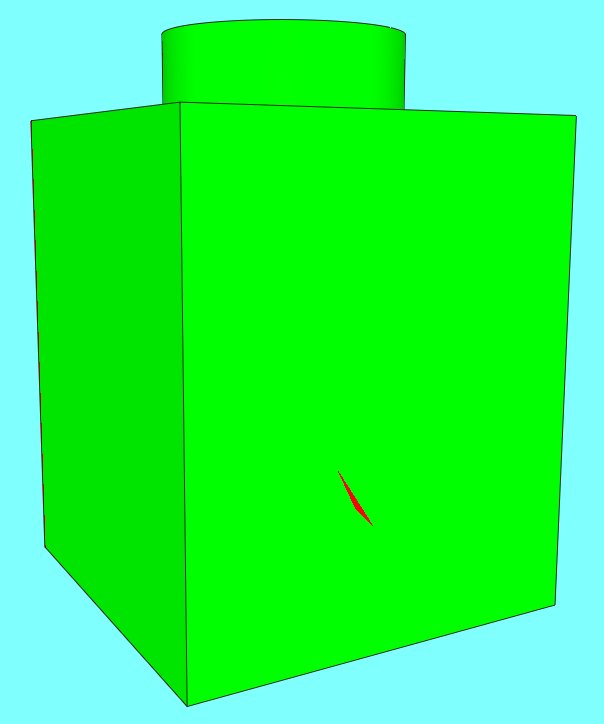
Le test de compliance BFC sous LDView montre la facette manquante.
(Cliquez sur l'image pour l'agrandir).
Dans un premier temps, je remplace toutes les faces et tenons
de la partie standard des briques 1x1
par la sous-pièce s/3005s01.dat ne comportant pas la face avant.
C'est l'occasion de voir que la face inférieure n'était pas correcte,
et que l'utilisation de sous-éléments standards limite grandement
ce genre de problème.
Ensuite, je convertis mon fichier au format Quad2dat en utilisant l'option de projection -z.
Un premier examen sous Quad2dat montre que 2 zones se chevauchent, et qu'il manque une facette triangulaire.
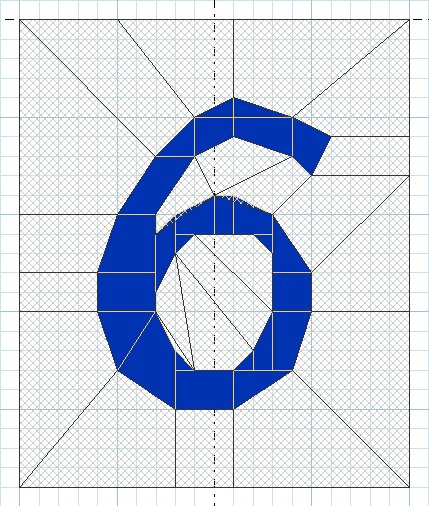

Je supprime les facettes erronées, et refait les parties manquantes en y insérant des quadrilatères et triangles de la bonne couleur.
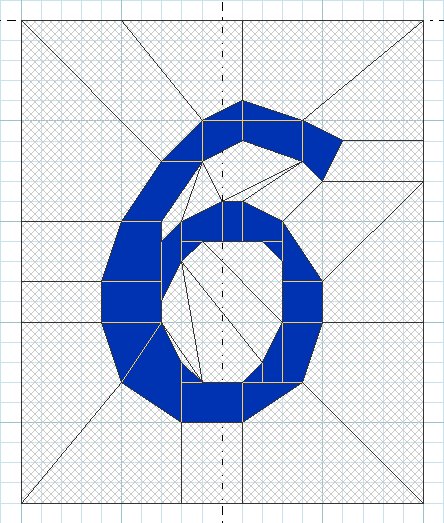
Maintenant, il est possible d'aller plus loin, en supprimant les jonctions
de facettes en "T", toujours avec la même méthode de suppression et création
de facettes.
Une sauvegarde, et rechargement du fichier peut-être alors utile pour supprimer
les sommets en double.
Ensuite, il est alors possible de déplacer certains sommets pour "arrondir"
les courbes de la lettre, sans nécessairement ajouter des facettes.
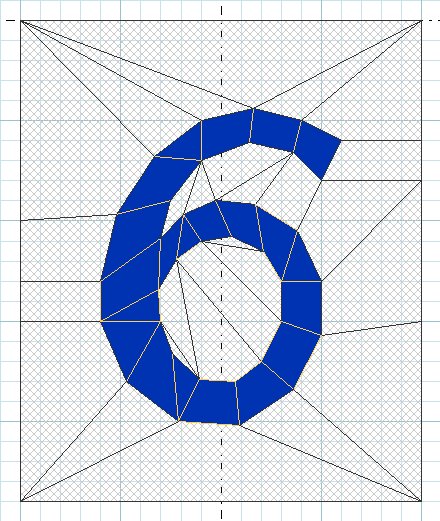
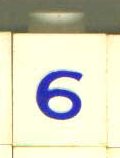
Cela n'est pas parfait, mais cela ressemble un peu plus à la photo de droite. Je n'ai pas cherché à reproduire exactement la hauteur du caractère, car il existe plusieurs variantes de polices utilisées sur cette pièce au cours des années.
Après exportation au format LDraw, et récupération dans le fichier de la pièce complète, nous obtenons notre pièce mise à jour.
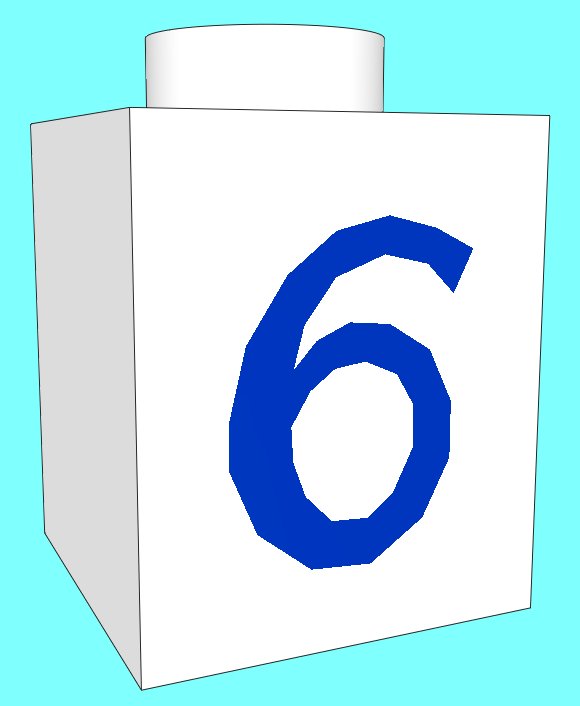
(Cliquez sur l'image pour l'agrandir).
Le programme Dat2QP (c) J.C. Tchang - 2008-2011
Manuel en Français : J.C. Tchang.
Libre de droits pour tout usage non commercial. :-)
Les autres programmes cités dans cette page appartiennent à leurs auteurs respectifs.
Manuel en Anglais : Traduction Philo.